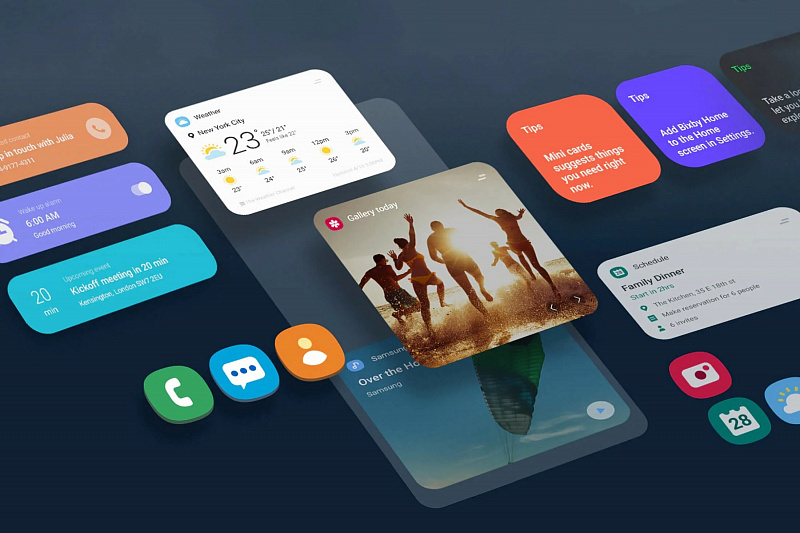
Оболочка One UI от Samsung — одна из самых, на наш взгляд, функциональных и приятных с точки зрения дизайна. Она буквально напичкана множество крутых возможностей, которые заслуживают вашего внимание. В этом материале мы собрали одни из самых интересных и неоднозначных!
Значки уведомлений
Google с выпуском Android 9 Pie ограничила количество видимых значков уведомлений в строке состояния до трех с индикатором, отображающим, что есть и другие уведомления. Вероятно, такое решение было принято из-за массивного выреза в экране Pixel 3XL. Вместо того чтобы реализовать это решение только для одной модели, Google начала навязывать его всем.
В One UI не придется идти на этот компромисс. В настройках строки состояния, которые расположены по пути Настройки → Уведомления → Строка состояния → Отображать значки оповещений, вы можете отключить отображения значков, ограничить их тремя, показывать счетчик непрочитанных или отображать все. Не забудьте подписаться на канал нашего техноблога в Telegram — .
Всплывающее окно
Функция всплывающего окна позволяет открыть приложение в окошке произвольной формы, которое можно изменить, закрепить или свернуть. Всплывающее окно работает с любым приложением, поддерживающим многооконный режим. Для того чтобы запустить приложение в режиме всплывающего окна, откройте меню запущенных программ, нажмите по иконке необходимого приложения и выберете опцию «Открыть в режиме всплывающего окна».
Настройки навигации
Samsung добавила несколько режимов для навигации по операционной системе. Вы сможете полностью отключить навигационную панель с кнопками «Назад», «Домой» и «Меню запущенных приложений», сэкономив тем самым пространство экрана. Один из наших любимых методов — «Жесты в полноэкранном режиме», по сути он похож на управление в iPhone X и более новых версиях.
Помимо этого, One UI позволяет управлять операционкой привычной системой с тремя кнопками, а также двумя дополнительными схемами жестов — «Проведение от нижнего края» и «Проведение от нижнего края и боковых краев».
Панель Edge
Панель Edge — одна из самых спорных особенностей Samsung, поскольку большинство пользователей либо её любят, либо ненавидят. Если вы еще не определились, то обязательно стоит попробовать. На выбор имеется десятки различных панелей, которые подойдут на все случаи жизни, а если вам не хватит возможностей встроенных, то дополнительные вы сможете загрузить из магазина Galaxy Store.
Для этой статьи нам потребовалось сделать много скриншотов и на выручку пришла панель «Выделить и сохранить». Она позволяет обрезать необходимою часть экрана до сохранения, тем самым избавляя от запуска редактора скриншотов.
Помимо этого вы можете добавить панель «Люди» с быстрым доступом к самым часто используемым контактам, а еще одна из самых важных и недооцененных панелей — это «Буфер обмена».
Ярлыки на заблокированном экране
В отличие от Samsung, большинство производителей, особенно смартфонов на чистом Android, ограничивают ярлыки на заблокированном экране запуском камера и Google Ассистента. Оболочка One UI позволяет вам самостоятельно выбрать необходимые ярлыки, которые будут отображаться на экране блокировки. Эти настройки расположены по пути Настройки → Экран блокировки → Ярлыки.
Отключение функции Direct Share
Direct Share превращает в беспорядок меню «Поделиться». Помимо этого, функция замедляет запуск меню. Она полезна в том случае, если все ваши друзья используют смартфоны от Samsung и вы часто друг другу предаёте различные файлы, в остальных случаях она бесполезна. Её можно отключить по пути Настройки → Дополнительные функции — здесь вы найдете переключатель Direct Share.
Связь с Windows
В случае если вы используете компьютер на Windows, то вам определенно стоит попробовать эту функцию, тем более, что она вшита в операционную систему смартфона. Как понятно из названия, она позволяет связать ваш Samsung Galaxy с ПК на Windows 10. Благодаря этому вы сможете на компьютере получать уведомления с вашего смартфона, передавать фотографии, отвечать на сообщения и многое другое. Активировать «Связь с Windows» можно по пути Настройки → Дополнительные функции → Связь с Windows.



